Mobil cihazların çalışması her seferinde arttı, ancak yine de vermek için kendi başımıza hareket etmemiz gereken farklı yönleriniz var. ihtiyaç duyduğu destek mümkün olan en iyi şekilde gerçekleştirmek. Bu nedenle, en yaygın hilelerden biri terminali yeniden başlat böylece tüm süreçleri sıfırlanır.
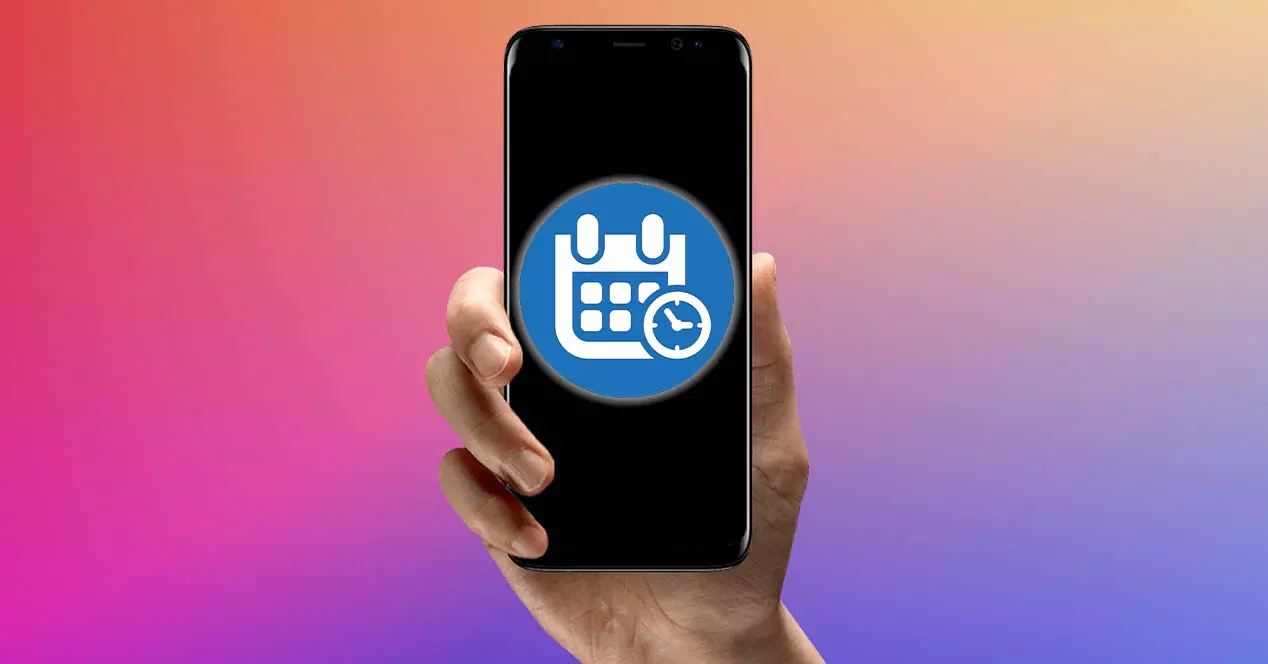
Ve mutlaka birden fazla kez fark etmişsinizdir, kapatıp tekrar açtığınızda performans açısından birkaç puan kazandığını fark etmişsinizdir. Peki, bugün bunu nasıl yapabileceğimizi göreceğiz. a Samsung mobil cihaz , ancak bunları kendimiz yapmak zorunda kalmadan, yani, yeniden başlatmayı gerçekleştirmemizin farkında olmak zorunda kalmadan, Koreli firmanın kendi terminalinin bunu kendi başına yapmasını sağlayacağız.
Performansınızı iyileştirin
Cep telefonunu yeniden başlatmanın her zaman onun için iyi bir hamle olmasının ve bizim için birkaç nedeni var, çünkü esas olarak cep telefonunun çeşitli yönleriyle doğrudan ilgili olduğundan, yalnızca herhangi bir akıllı telefonun bize sunabileceği gücü etkilemez. pil gibi bileşenler.

Bu nedenle, herhangi bir zamanda gerçekleştirebileceğimiz ve bir şekilde akıllı telefonu taleplere katlanmak zorunda kaldıktan sonra gelişmiş bir duruma getirmenin yalnızca birkaç saniye alacağı basit bir teknikle karşı karşıyayız. Bunun nedeni, telefonu kullandığımız süre boyunca sadece ön bellek uygulamaların yanı sıra sistem de birikir. Ayrıca, yeniden başlatma dışında geçici bellek kaldırılmaz.
Bu nedenle, yalnızca akıllı telefonun yavaşlamasına neden oldukları için depolanan ve değersiz olan dosyaları silerek yazılıma bir mola vereceğiz. Bunu daha etkili bir şekilde başarmak için size Samsung cep telefonlarında otomatik yeniden başlatmayı nasıl programlayacağınızı göstereceğiz. Bu şekilde terminali yapacağız kapatılıp açıldıktan sonra daha iyi çalışabilir .
Bunu yapmak için nasıl
İnternette bize şunu söyleyen farklı önerilerle karşılaşabilsek de cep telefonunu kapatıp açmak haftada bir mükemmel zaman, diğer durumlarda, bu ipuçları süreyi iki haftaya, hatta bir aya kadar uzatabilir. Ancak, gerçekten, herhangi bir tavsiye tarafından yönlendirilemeyiz.
Bu nedenle, bunu yapmak için gereken zamanın her kullanıcının ihtiyaçlarına göre ayarlanması önemlidir. Her ne kadar en tavsiye edilen şey, bir ayı geçmemeye çalışarak mükemmel anı bulmaktır. Mobil cihaza sürekli dikkat etmemiz gereken önemli bir anda şaşırmamak için saat ve tarihin yanı sıra iyi düşünülmüş olmalıdır. Neyse ki, size öğreteceğimiz araçla, bunun için endişelenmenize gerek kalmayacak.
Ve bu durumda, tarafından sunulan araçlardan birini kullanmayı seçeceğiz. Bir UI , Samsung'un yazılım katmanı. hepsi sayesinde Otomatik Eylem özellik. Bu özellik sayesinde Koreli firmanın telefonumuza tam olarak hangi gün ve saatte kendini yeniden başlatabileceğini belirtebileceğiz. Çıplak gözle biraz gizlenmiş olsa da, ihtiyaçlarımıza göre programlayabilmek için izlememiz gereken adımlar şunlar olacaktır:
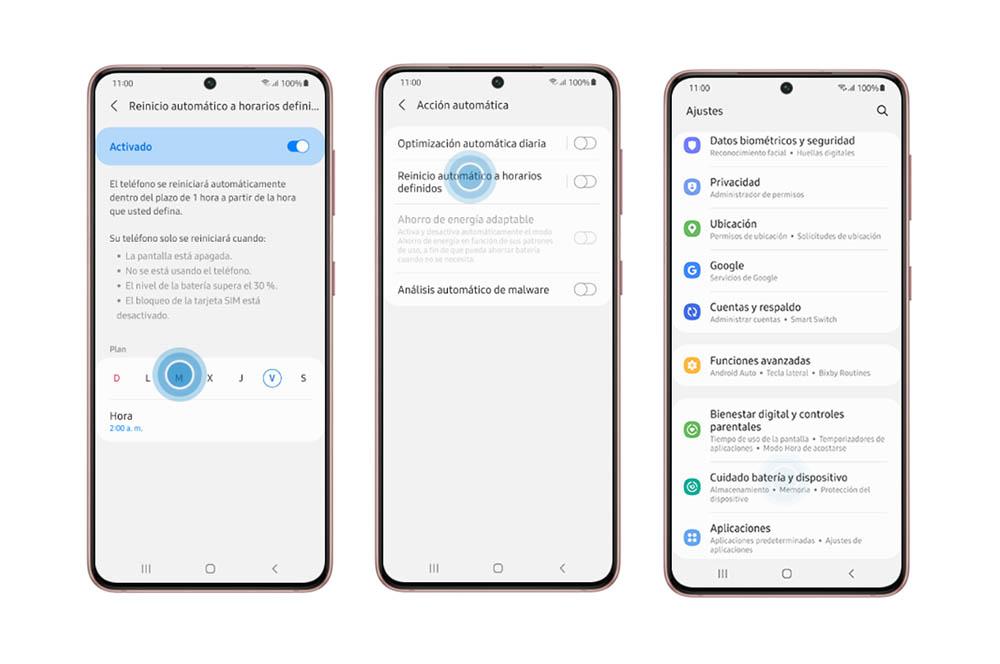
- açık One UI ile Samsung ayarları .
- Pil ve cihaz bakımı bölümüne girin.
- Ekranınızın sağ üst kısmındaki üç noktayı tıklayın.
- Otomatik Eylem seçeneğine erişin.
- Üzerine dokunun Belirli zamanlarda otomatik sıfırlama Yukarıdaki resimde gösterildiği gibi.
- Anahtarı çevirin.
Buradan bu işlemin otomatik olarak yapılmasını istediğimiz gün ve saatleri ayarlayabiliriz. En çok beğendiğiniz konfigürasyonun sonunda, Yap'a tıklayın ve hepsi bu kadar. Ek olarak, bu hususları da dikkate almalıyız, çünkü sadece ne zaman yeniden başlat :
- Ekran kapalı.
- Akıllı telefonu kullanmadığımız zaman (bu yüzden sürprize kapılmamak için iyi bir seçenek).
- Pil seviyesi %30'u aşıyor.
- SIM kart kilidi devre dışı bırakılmalıdır.
Ek olarak, aynı yapılandırmaya ulaşmanın başka bir yolu var, ancak cep telefonu ayarlarının başka bir bölümünden. Bunu yapmak için şu adımları izleyin:
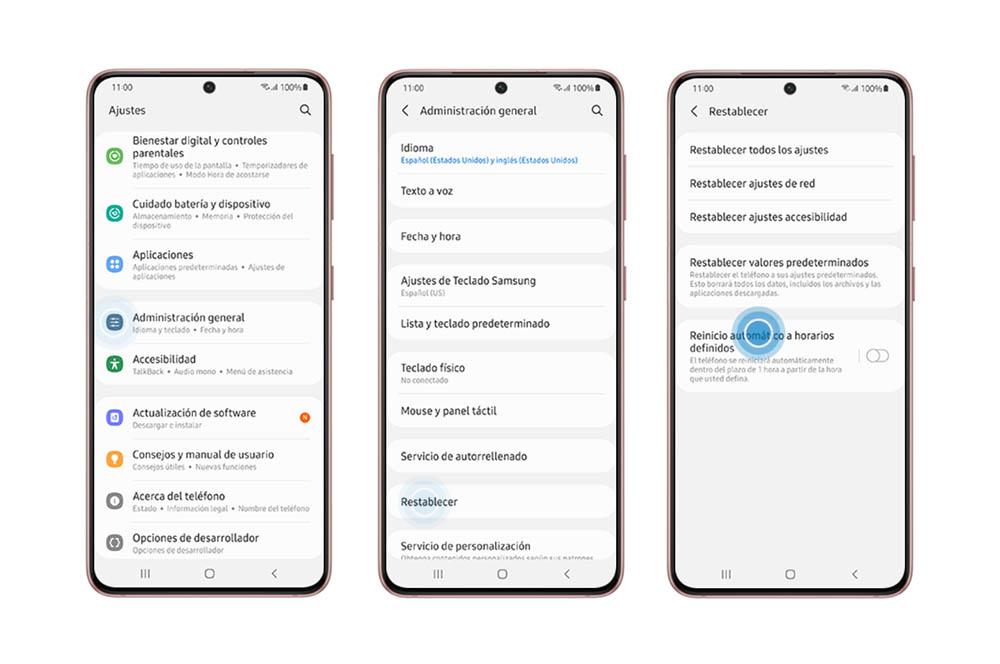
- Samsung ayarlarınızı girin.
- Genel Yönetim bölümüne erişin.
- Sıfırla bölümüne tıklayın.
- Otomatik Yeniden Başlatma anahtarını tanımlanan zamanlarda etkinleştirin.
- Son olarak, ihtiyaçlarınıza en uygun gün ve saatleri programlamanız gerekir.
Çalışmadığı için mi?
Birkaç kullanıcı var bir başarısızlık bildirdi One UI yazılımını mobil cihazlarında güncellemenin bir sonucu olarak bu araçla. Ve yeni güncellemeyi yükledikten sonra, akıllı telefonu kendi kendine kapatıp açmalarına izin veren özellik tamamen çalışmayı durdurdu. Neyse ki, bu hatayı düzeltmemize yardımcı olacak iki olası çözüm var.
Önbellek bölümünü temizle
Bu yöntem, bazı kullanıcılar için işe yaradı, ancak çoğu, elimizde olacak son çözüm olan ikinci yola başvurmak zorunda kaldı. Ama, önce, denemeliyiz mobil cihazın önbellek bölümünü sil Aşağıdaki şekilde:
- Cihazı kapatın.
- Sesi Aç tuşuna ve Bixby düğmesine basın, ardından Güç tuşunu basılı tutun.
- Android logosu göründüğünde, üç tuşu da bırakın.
- 30 ila 60 saniye önce bir 'Sistem güncellemesi yükleniyor' mesajı görünecektir. Android sistem kurtarma menüsü seçenekleri görüntülenir.
- Önbellek bölümünü silmek için Sesi Kısma tuşuna birkaç kez basın ve bu seçeneği seçmek için güç tuşuna basın
- Silme önbelleği bölümü tamamlandığında, güç tuşunu basılı tutmanın zamanı gelecektir. cihazı yeniden başlatmak için .
Cep telefonunu sıfırla
Bu eylemi gerçekleştirmeden önce, Samsung Galaxy telefonunda sakladığımız belgelerin her birini sileceğimiz bizim için net olmalıdır. Bu nedenle, devam etmeden önce tüm dosyaların bir yedek kopyasını almanızı öneririz. akıllı telefonu sıfırla . Ardından, şu adımları izlemelisiniz:

- Ayarlara gidin.
- Genel Yönetim'e erişin.
- Sıfırla> Varsayılana Sıfırla'yı seçin.
- Aşağı kaydırın ve Sıfırla> Tümünü Sil'e basın.